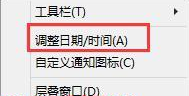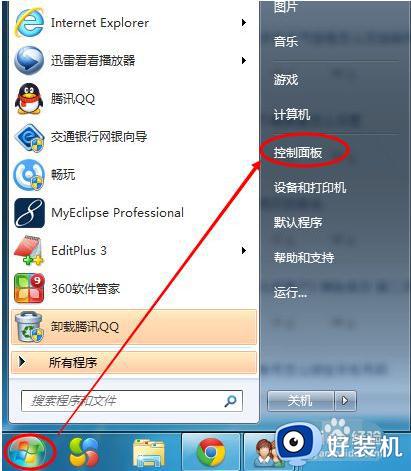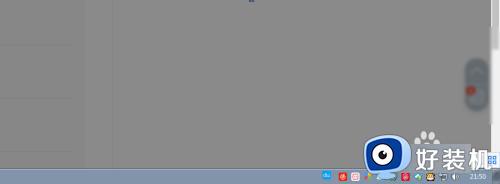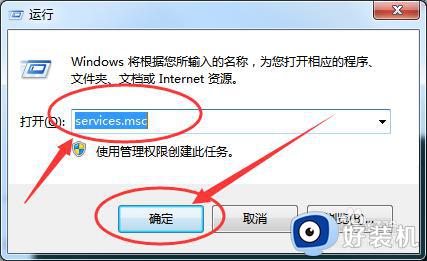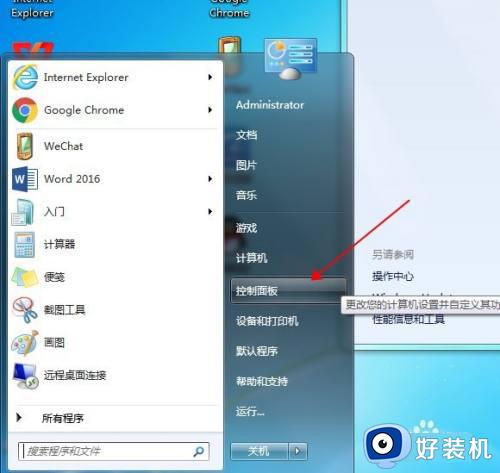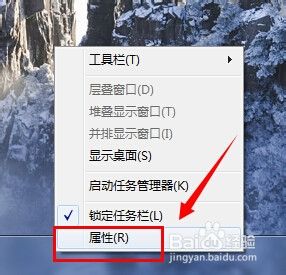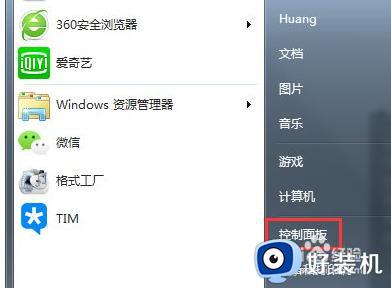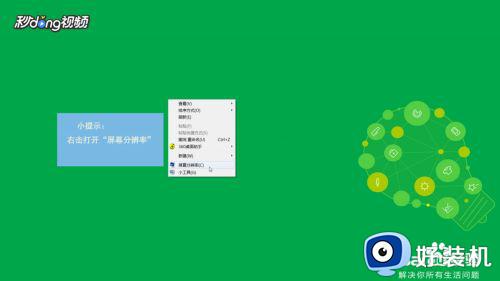windows7系统怎么屏幕下角显示时分秒 windows7时间显示秒设置方法
时间:2022-05-25 10:16:02作者:run
在windows7系统中,桌面右下角的时间功能大多都不会显示到秒,今天小编教大家windows7系统怎么屏幕下角显示时分秒,操作很简单,大家跟着我的方法来操作吧。
解决方法:
1.如果右下角还显示时间,那么点击任务栏,点任务栏菜单上属性。
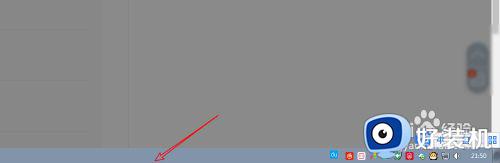
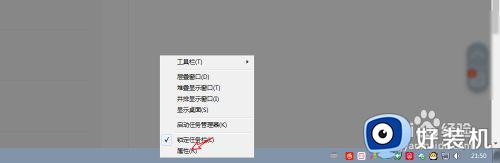
2.点击这个任务栏,然后有个使用小图标。
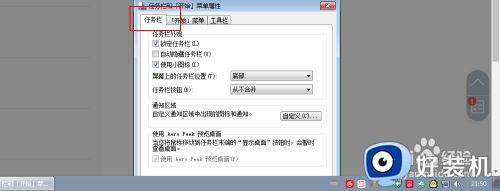
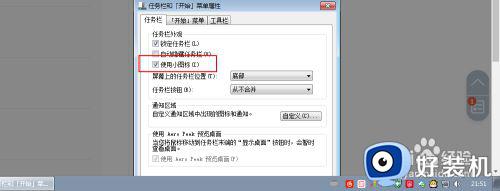
3.把小图标上的勾取消点击确定,那么右下角就会同时显示时间以及日期了的。
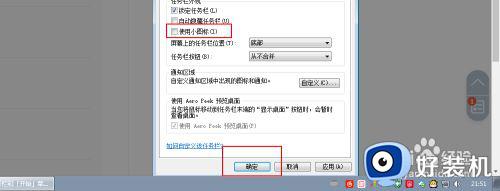
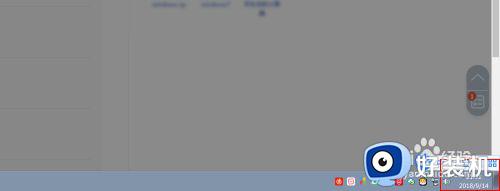
4.如果右下角时间也看不到的,那么一样点击任务栏右键属性。
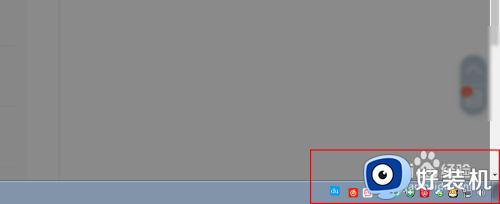
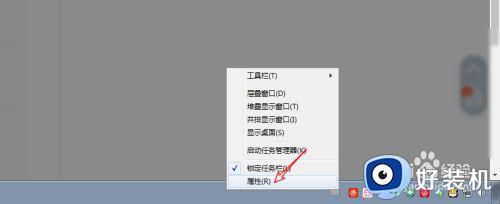
5.点击自定义,点击打开或者关闭系统图标。
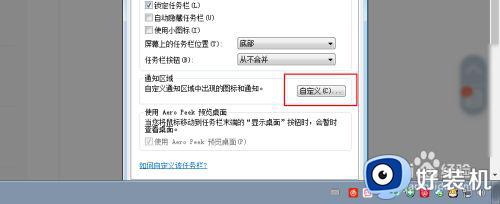
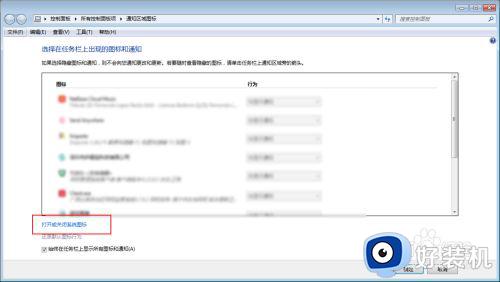
6.把这个时钟选择打开,点击确定即可,再按照上面的步骤设置即可。
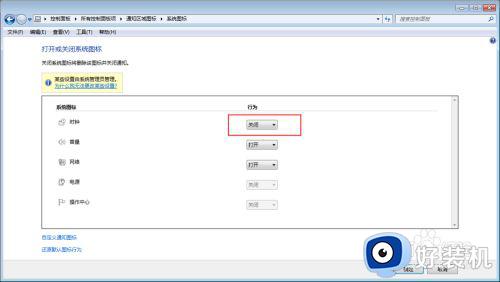
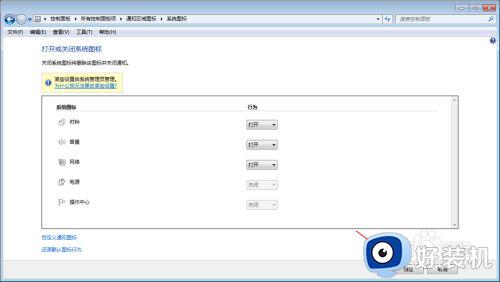
以上就是小编告诉大家的windows7时间显示秒设置方法的全部内容,有需要的用户就可以根据小编的步骤进行操作了,希望能够对大家有所帮助。